Jest możliwe, że w tle są aktywne liczne aplikacje, uruchamiane podczas rozruchu Maca. Jeśli jest ich za dużo, mogą zużywać za dużo zasobów systemowych, spowalniając Maca. Dlatego rozważ sprawdzenie rzeczy startowych i czytaj dalej, aby dowiedzieć się, jak to zrobić.
Czym są aplikacje startowe?
Aplikacje startowe – znane jako rzeczy startowe – są usługami i aplikacjami, uruchamianymi za każdym razem, gdy włączasz Maca. Mogą być pomocne, jeśli szukają wirusów lub sprawdzają uaktualnienia, lecz w większości przypadków nie pytają o Twoją zgodę na instalację i aktywność.
W ten sposób możesz mieć dziesiątki aplikacji, otwierających się jednocześnie z włączeniem Maca i obciążające procesor i pamięć, spowalniając go działanie.Takie rzeczy mogą wydłużyć rozruch i zmniejszyć wydajność Maca.
Do tego po usunięciu aplikacji lub usługi, pozostawia po sobie rzecz startową z naruszonym linkiem. Te naruszone rzeczy startowe są zupełnie bezużyteczne, powodują błędy i marnują zasoby Twojego Maca (ponieważ szukają nieistniejących już aplikacji).
Więc nauczmy się kontrolować rzeczy startowe i dowiedzmy się jak pozbywać się niepożądanych, naruszonych lub ukrytych rzeczy startowych.

Jak modyfikować lub usuwać aplikacje startowe za jedno kliknięcie
Chcesz zabronić uruchomienie aplikacji na starcie? Istnieje łatwy wyłączyć je, by dać Macowi szansę na szybszy rozruch. Najszybciej wyłączyć rzeczy startowe można w takiej aplikacji, jak CleanMyMac. To narzędzie jest poświadczone przez Apple i ma dużo użytecznych funkcji.
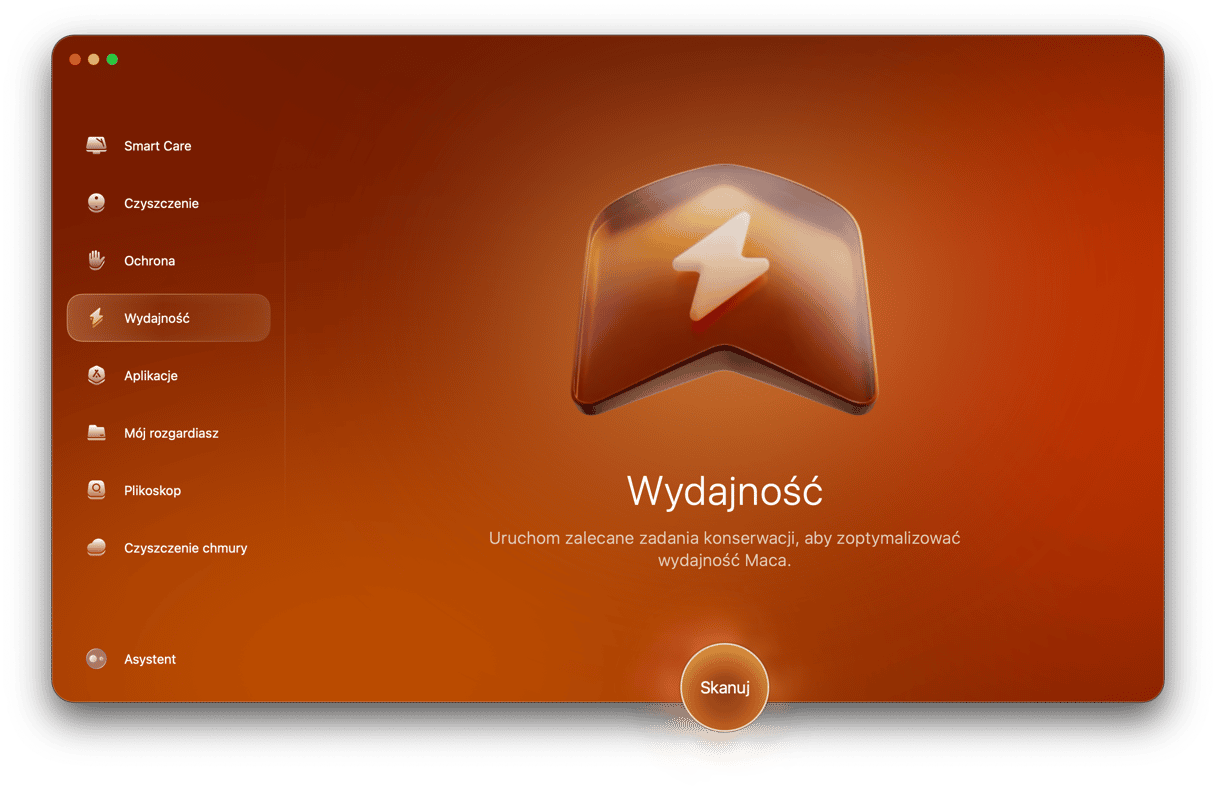
- Rozpocznij darmowy okres próbny CleanMyMac.
- Otwórz aplikację.
- Otwórz kartę Optymalizacja.
- Kliknij Rzeczy startowe.
- Znajdź na liście i wyłącz niepotrzebne. Gotowe!

Jak zarządzać aplikacjami startowymi w Ustawieniach systemowych
Aplikacje startowe na Macu można wyłączać ręcznie. Dlatego, jeśli masz trochę czasu i chcesz zrobić to samodzielnie, postępuj zgodnie z instrukcjami poniżej.
Rzeczy startowe znajdziesz w Ustawieniach systemowych. Najłatwiej kontrolować rzeczy startowe można właśnie tam:
- Otwórz Ustawienia systemowe.
- Przejdź do Ogólnych > Logowania
- Zaznacz aplikację i naciśnij przycisk „-” poniżej.

Gotowe! Jeśli chcesz przywrócić rzecz, kliknij „+” i wybierz aplikację do dodania. Następnie uruchom Maca ponownie, aby zobaczyć zmiany.
Póki masz tę kartę otwartą, warto sprawdzić aplikacje w sekcji Pozwalaj w tle i wyłączyć cokolwiek, czego nie potrzebujesz lub nie chcesz, by zużywało zasoby.
Jak zarządzać rzeczami startowymi z Docka
Dock również pozwala wygodnie zarządzać rzeczami startowymi na Macu. Pozwala na włączenie lub wyłączenie uruchomienie aplikacji podczas logowania. Aby usunąć programy startowe:
- Znajdź aplikację, którą chcesz wyłączyć.
- Kliknij ją prawym przyciskiem.
- Kliknij Opcje i wyłącz Otwieraj podczas logowania.
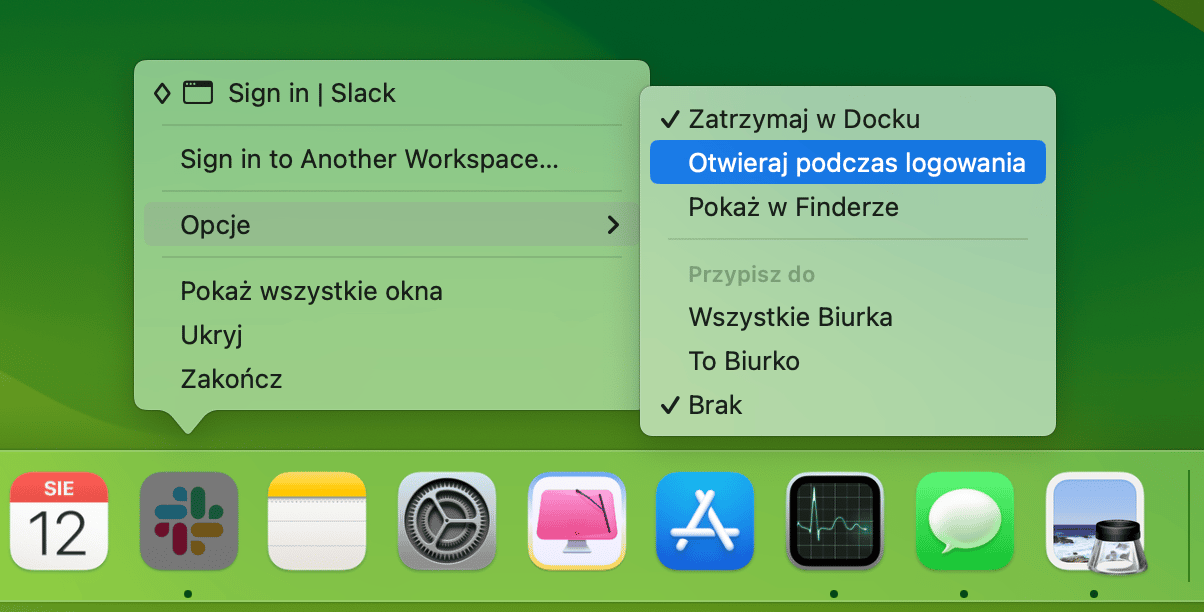
Jeśli chcesz, by aplikacja uruchamiała się na starcie, upewnij się, że opcja Otwieraj podczas logowania jest włączona.
Jak modyfikować rzeczy startowe w folderze Biblioteki
Daemony i agenty uruchamiania są kolejną odmianą rzeczy startowych. Nie są aplikacjami, lecz raczej komponentami innych aplikacji, takie jak Chrome Updater w głównej aplikacji Chrome.
Aby uporządkować tych agentów, wkleimy ścieżki do nich w Finderze:
- Otwórz Finder i wybierz Idź w górnym menu.
- Wklej
/Biblioteki/StartUpItemsi naciśnij Return.
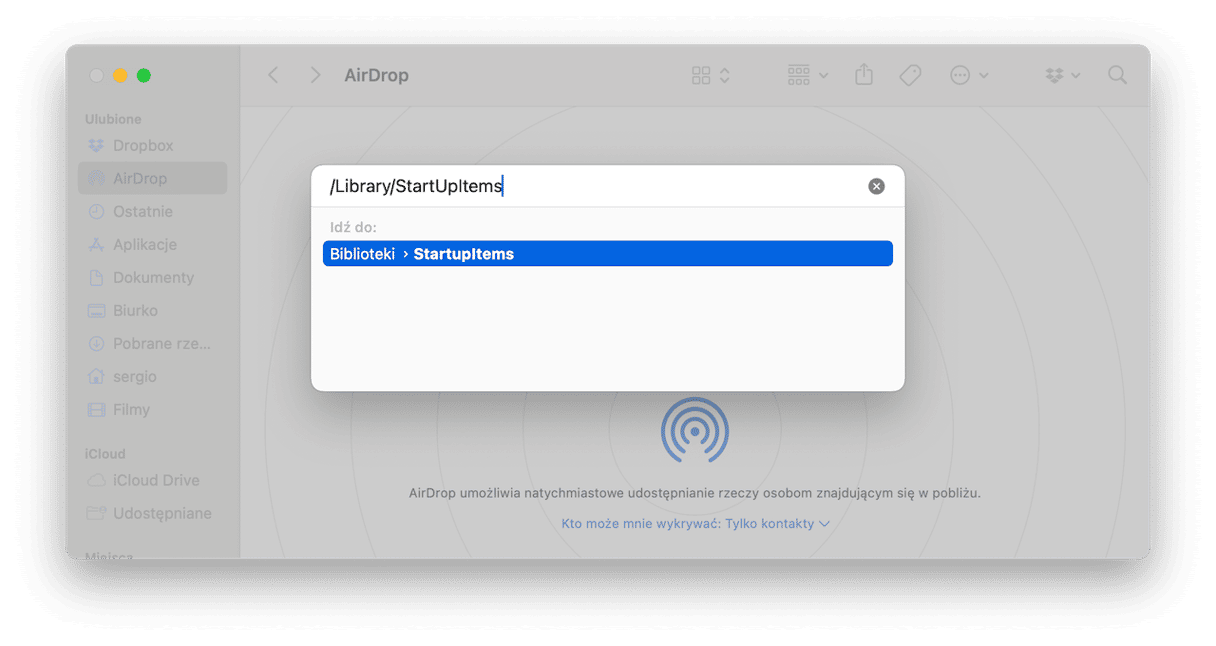
Tutaj znajdziesz wszystkie pliki startowe, uruchamiane jednocześnie z systemem. Jeśli wiesz, co robisz, możesz usunąć niepotrzebną rzecz startową.
W ten sam sposób wklej jeszcze dwie ścieżki w menu Finder > Idź:
/Biblioteki/LaunchDaemons
/Biblioteki/LaunchAgents
Folder /Biblioteki/LaunchDaemons zawiera szereg plików preferencji, określających, w jaki sposób ma działać aplikacja uruchamiana podczas rozruchu systemu. Możesz usunąć niektóre z tych plików, jeśli wiesz, że jest to bezpieczne i nie są potrzebne.
Folder /Biblioteki/LaunchAgents zawiera pliki preferencji, odpowiedzialne za uruchomienie aplikacji podczas logowania (nie rozruchu).
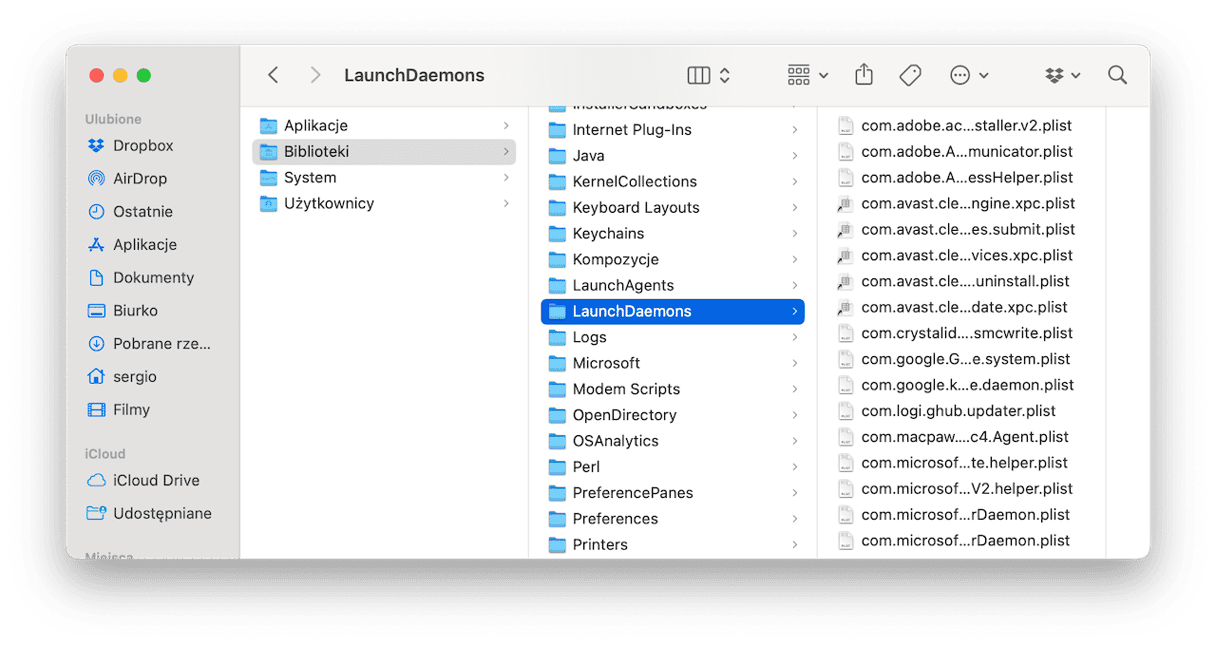
Wspomniane foldery zawierają powiązane z aplikacjami pliki. Niemniej, możesz również sprawdzić foldery systemowe, by zobaczyć, czy potrzebujesz uruchomienia niektórych systemowych aplikacji:
/System/Library/LaunchDaemons– zauważ, że oprócz plików preferencji, ten folder zawiera inne istotne rzeczy systemowe, które lepiej zostawić w spokoju./System/Library/LaunchAgents– najprawdopodobniej tutaj też nie znajdziesz niczego wartego czyszczenia. Jeśli masz problematyczną i niepoprawnie działającą podczas logowania aplikacje, możesz spróbować wyśledzić ją stąd.

Uruchomienie których aplikacji najeży zabraniać podczas rozruchu?
Pewnie zaskoczą Cię niektóre z aplikacji na liście rzeczy startowych i pozwolonych w tle Cię zaskoczą. Naturalnie możesz się zastanawiać, które z nich należy usunąć. Odpowiedź nie jest skomplikowana – usuń wszystko, co nie poprawia doświadczenia użytkownika. Ale pamiętaj, że aplikacje, zapewniające zabezpieczenie Maca, takie jak zaufany antywirus, musi i dalej być uruchamiany podczas rozruchu.
Postępuj zgodnie z instrukcjami w tym artykule, a łatwo pozbędziesz się niepotrzebnych rzeczy startowych.Jednak, jeśli szukasz łatwych sposobów zarządzać rzeczami startowymi, polecamy użyć profesjonalnego narzędzia na Maca. Dostań darmowy okres próbny CleanMyMac i spraw, żeby niepożądane oraz uszkodzone elementy startowe pozostały w przeszłości.
Najczęściej zadawane pytania
Czy rzeczy startowe są użyteczne?
Wiele rzeczy startowych służą do usprawnienia Twojego doświadczenia użytkownika Maca. Otwierane podczas logowania aplikacje oszczędzają Twój czas, ponieważ są gotowe do wykorzystania. W zależności od funkcji, pozwolenie na działanie w tle może albo zapewnić uaktualnienie aplikacji, synchronizować dane lub zabezpieczać Maca.
Czy koniecznie należy usuwać rzeczy startowe na Macu?
Właściwie to nie. Lecz jeśli dostrzegasz powolniejsze działanie Maca podczas rozruchu, możesz wyłączyć je, aby sprawdzić, czy to poprawi wydajność. Takie aplikacje zużywają zasoby i potrafią spowolnić Maca.
Czy uruchomienie aplikacji w tle i podczas logowania jest bezpieczne?
Tak, jeśli aplikacja pochodzi od zaufanego developera. Zauważ, że niektóre szkodliwe programy potrafią przedostać się na Maca i dodawać nieuprawnione rzeczy startowe lub działać w tle. Dlatego, jeśli widzisz coś podejrzanego w Ustawieniach systemowych > Ogólnych > Logowaniu lub w folderach Biblioteki i System, poświęć trochę czasu na wyłączenie i usunięcie takich aplikacji, a następnie uruchom skanowanie antywirusowe, aby wykryć i usunąć potencjalne zagrożenia.






